如何在手機和 PC 上的 Google Meet 上模糊背景

學習如何在Google Meet中使用背景模糊功能,讓你的視頻通話看起來更專業。

啊,簡陋的PDF。它是數位世界的主力,以堅忍的效率承載文件、報告和簡報。但有時,它們會帶來一個不那麼美麗的好處:比流氓彈出廣告更分散注意力的侵入性背景。無論是俗氣的水印,還是衝突的設計,雜亂的背景都會使閱讀 PDF 變成一件令人沮喪的苦差事。但文件愛好者不要害怕!這就是背景去除的魔力所在。因此,拋棄幹擾,擁抱乾淨的狀態。以下是從 PDF 中刪除背景的最佳方法,從用戶友好的工具到先進的技術。
在我們深入研究這些方法之前,讓我們先了解 PDF 中背景去除的重要性。將其視為對文件的春季大掃除。乾淨的背景可以消除視覺噪音,使內容更易於閱讀、理解和消化。它還可以提高美觀度,使您的文件具有時尚、專業的外觀,給您的老闆、客戶甚至您的貓(面對現實,它會評判一切)留下深刻的印象。
那麼,我們要如何去除PDF中的背景呢?繫好安全帶,因為我們即將探索從 PDF 中刪除背景的最佳方法。
萬興PDF專家簡化了從PDF中移除背景的過程,為您的辦公需求提供了經濟實惠且高效的解決方案。告別手動擦除的繁瑣任務或重新輸入整個PDF 文件的麻煩。使用萬興PDF專家,您可以無縫消除背景,而無需花太多錢。萬興PDF專家的多功能性擴展到所有主要平台,確保在Windows、Android、iOS和Mac上的可及性和便利性。使用這款強大且經濟高效的 PDF 背景去除器簡化您的工作流程並提高工作效率。
步驟一:下載並安裝萬興PDF專家。
步驟 2:成功安裝後,開啟軟體並點擊儀表板左上角的「+」圖示。上傳您的 PDF 文件。

步驟 3:導覽至「編輯」標籤來啟動流程。到達那裡後,找到“背景”選項,然後繼續選擇“刪除背景”。
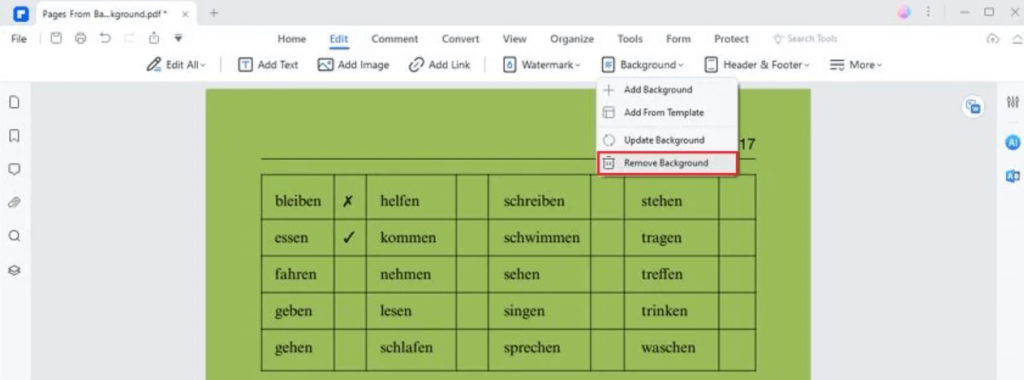
PDF文件的背景已成功刪除。

另請閱讀: 如何在 PDF 文件上書寫?
利用Google Drive的免費功能在線刪除 PDF 的背景。請按照以下步驟獲得無縫體驗:
步驟 1:前往您的 Gmail 帳戶,然後從視窗右上角開啟 Google 雲端硬碟。

步驟 2:點選左上角「檔案上傳」選項後面的「+ 新建」按鈕,上傳要刪除背景的 PDF 文件。

步驟 3:檔案上傳後,右鍵單擊該檔案並點擊開啟方式> Google 文件。

開啟文件後,背景影像將成功從PDF中刪除,只留下文字內容。
重要提示:不過,在線刪除 PDF 背景時存在某些限制。Google Drive 不僅會刪除背景,還會刪除 PDF 中的所有其他影像。而且,它無法保持PDF的原始文字排列。選擇此方法可能會改變 PDF 的整體結構和外觀。
另請閱讀:10 個最佳 PDF 到文字轉換器
在複雜的 PDF 編輯世界中,掌握背景去除藝術是一項讓專業人士脫穎而出的技能。選擇符合您的喜好和工作流程的方法,見證您的文件轉變成精美、具有視覺吸引力的傑作。透過這些經過驗證的背景去除技術,增強您的 PDF 編輯之旅並提升您的專業形象。
如需更多與 Windows、Android、iOS 和 macOS 相關的故障排除指南、清單以及提示和技巧,請在Facebook、Instagram、Twitter、YouTube和Pinterest上關注我們。
學習如何在Google Meet中使用背景模糊功能,讓你的視頻通話看起來更專業。
以下是您作為主持人或參與者結束 Google Meet 會議所需了解的所有信息,並探討如何在沒有主持人的情況下結束會議,不必擔心會議的持續進行。
了解並修復 Google Meet 的“永遠加載”問題,提升您的視頻會議體驗。
視頻通話應用程序已成為遠程工作和學習的最重要部分。學習如何在 Zoom、Google Meet 和 Microsoft Teams 中有效降低音量。
您是否在 Zoom 上與很多人開會?使用 Zoom 的<strong>畫廊視圖</strong>可以使會議更高效地查看所有參與者。
Zoom 已成為我們日常生活中的重要組成部分,以至於我們的 Zoom 名稱幾乎與我們的身份相同。探索在 Zoom 上更改名稱的原因及解決方案。
學習如何在 Windows 11 上運行舊遊戲,探索最佳方法和提供解決方案。
了解如何快速找到 Windows 11 的“我的電腦”或“這台電腦”,並了解其重要性和功能。
上個月,總部位於美國的遠程會議平台 Zoom 已成為數千家組織的救星,本文將提供破解 Zoom 40 分鐘限制的多種有效解決方案。
學習有效的方法來解決《天際》令人沮喪的無限加載畫面問題,確保更流暢、不間斷的遊戲體驗。
我突然無法使用符合 HID 標準的觸控螢幕。我不知道是什麼襲擊了我的電腦。如果是你,這裡有一些修復方法。
想知道如何觀看《水行俠》,即使您所在的國家/地區無法觀看該節目嗎?繼續閱讀,在文章結束時,您將能夠欣賞《海王》。
了解如何輕鬆地將網頁另存為 PDF,並了解將網頁內容轉換為便攜式 PDF 文件以供離線存取和共享的各種方法和工具。
本部落格將幫助用戶下載、安裝和更新羅技 G510 驅動程序,以確保他們能夠充分利用這款羅技鍵盤的功能。
探索故障排除步驟和行之有效的方法來解決《虹彩六號:圍攻行動》中的延遲問題,確保更流暢、更愉快的遊戲體驗
如何將 PDF 文件轉換為文字檔?別擔心,在本指南中您會發現兩種將 PDF 轉換為文字檔案的最簡單方法。
Google 尋找我的裝置無法正常運作?別擔心,部落格將為您提供全面的指南,幫助您排查和解決 Google 尋找我的裝置問題。
探索針對 Mac 系統量身打造的逐步解決方案,確保無中斷的無縫 Discord 體驗。
探索故障排除步驟來解決常見問題,並使您的 Netflix 串流媒體無縫地恢復到 Roku 上。
透過我們的綜合指南了解如何有效擴充 iPhone 的儲存容量。了解實用的步驟和選項,以確保您再也不會用完寶貴的回憶和重要數據的空間。
發現解決 Google Meet 麥克風問題的有效方法,包括音頻設置、驅動程序更新等技巧。
在 Twitter 上發送訊息時出現訊息發送失敗或類似錯誤?了解如何修復 X (Twitter) 訊息發送失敗的問題。
無法使用手腕檢測功能?以下是解決 Apple Watch 手腕偵測不起作用問題的 9 種方法。
解決 Twitter 上「出錯了,重試」錯誤的最佳方法,提升用戶體驗。
如果您無法在瀏覽器中登入 Google 帳戶,請嘗試這些故障排除提示以立即重新取得存取權限。
借助 Google Meet 等視頻會議工具,您可以在電視上召開會議,提升遠程工作的體驗。
為了讓您的對話更加安全,您可以按照以下步驟在行動裝置和桌面裝置上為 Instagram 聊天啟用端對端加密。
了解如何檢查您的 Dropbox 安全設定有助於確保您的帳戶免受惡意攻擊。
YouTube TV 為我們提供了許多堅持使用的理由,因為它融合了直播電視、點播視頻和 DVR 功能。讓我們探索一些最好的 YouTube 電視提示和技巧。
您的三星手機沒有收到任何通知?嘗試這些提示來修復通知在您的 Samsung Galaxy 手機上不起作用的問題。



























